如何在Word中设置垂直和水平文本显示,打开要编辑的文档,需要选择文本,单击工具栏上的页面布局,然后选择文本方向,我们从左到右单击垂直方向。小伙伴们想了解Word中文字竖横显示如何设置,下面小编为大家带来Word文字竖横显示的设置方法。
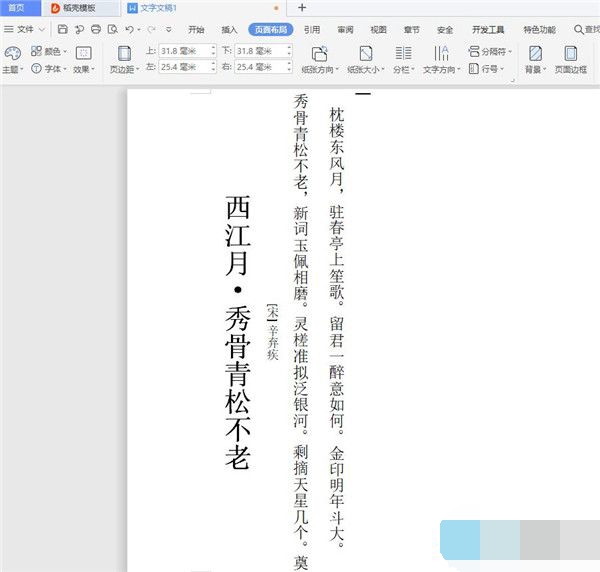
Word文字纵横显示的设置方法
首先我们打开要编辑的文档。
我们发现文字的方向是垂直的,我们需要选中文字,点击工具栏上的页面布局,然后选择文字方向,我们从左到右点击垂直方向。
这样我们的文字方向就横向改变了。
分享到:
如何在Word中设置垂直和水平文本显示,打开要编辑的文档,需要选择文本,单击工具栏上的页面布局,然后选择文本方向,我们从左到右单击垂直方向。小伙伴们想了解Word中文字竖横显示如何设置,下面小编为大家带来Word文字竖横显示的设置方法。
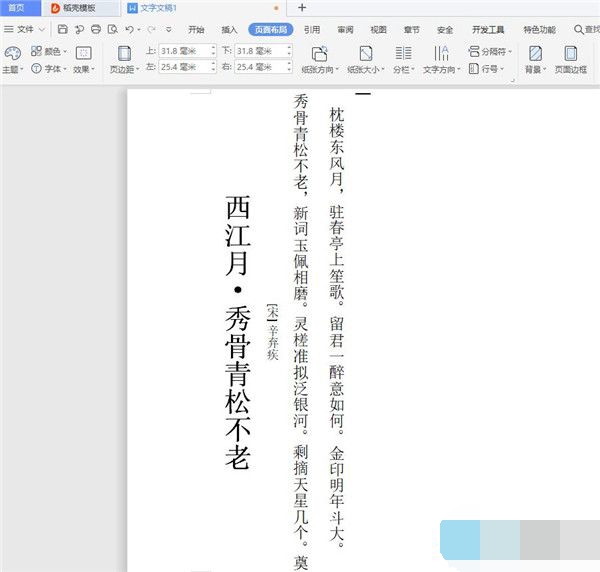
Word文字纵横显示的设置方法
首先我们打开要编辑的文档。
我们发现文字的方向是垂直的,我们需要选中文字,点击工具栏上的页面布局,然后选择文字方向,我们从左到右点击垂直方向。
这样我们的文字方向就横向改变了。
上一篇:steam创意工坊订阅后怎么下载
下一篇:PPT设置图片一个一个出来方法
Copyright @ 2022 飞飞系统 feifeixitong.com